ps制作非常可愛的3D圣誕雪人
時間:2024-02-22 21:45作者:下載吧人氣:34
制作實物之前,需要找相關(guān)的素材參考一下,了解清楚構(gòu)造及局部的光感構(gòu)成。這一步非常重要,將影響作品的好壞及真實感。有了充足的準備,后期的刻畫就會容易很多。
最終效果 
1、制作之前,我們先把雪人拆分一下,分為頭、圍巾、軀干三大部分,如下圖。 
<圖1> 
<圖2> 
<圖3>2、新建一個600 * 800像素的畫布,背景選擇白色。新建一個組,命名為帽子,如下圖。 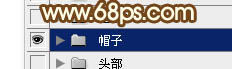
<圖4>
3、新建一個圖層,用鋼筆勾出帽沿部分的輪廓,轉(zhuǎn)為選區(qū)后由左邊向右拉出圖6所示徑向漸變。 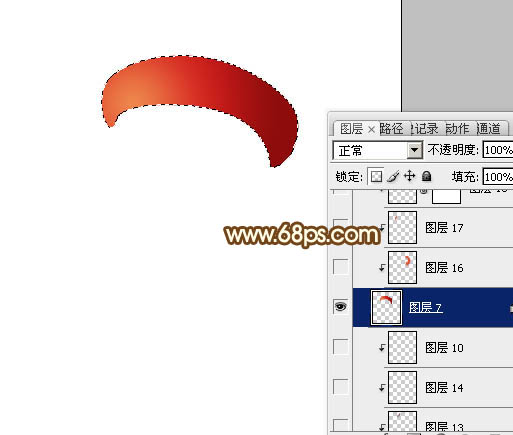
<圖5> 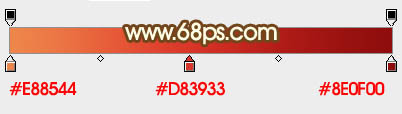
<圖6>
4、新建一個圖層,按Ctrl + Alt + G 創(chuàng)建剪貼蒙版,然后在當前圖層下面新建一個圖層,用鋼筆勾出右邊的高光部分,轉(zhuǎn)為選區(qū)后羽化6個像素,填充紅色:#D95734。 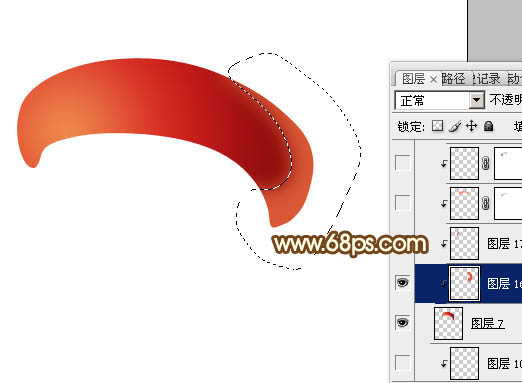
<圖7>5、新建一個圖層,用鋼筆勾出左邊的暗部選區(qū),羽化5個像素后填充暗紅色。 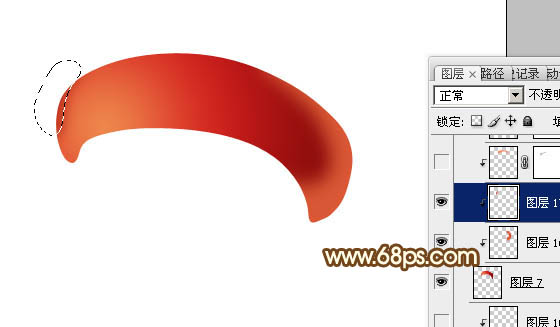
<圖8>
6、新建一個圖層,用鋼筆勾出頂部的高光選區(qū),羽化5個像素后填充橙紅色。 
<圖9>
7、新建一個圖層,用鋼筆勾出左上角高光部分,羽化3個像素后填充橙黃色。 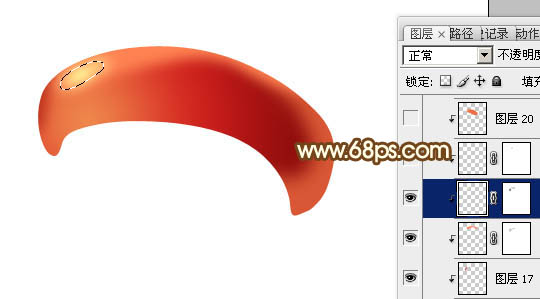
<圖10>
8、把當前圖層復(fù)制一層,混合模式改為“強光”,按Ctrl + T 適當縮小一點,加強高光中心的亮度。 
<圖11>9、新建一個圖層,用鋼筆勾出底部高光選區(qū),羽化5個像素后填充橙紅色,左側(cè)再用減淡工具涂亮一點。 
<圖12>
10、新建一個圖層,用鋼筆勾出左側(cè)底部高光選區(qū),羽化3個像素后填充橙黃色。 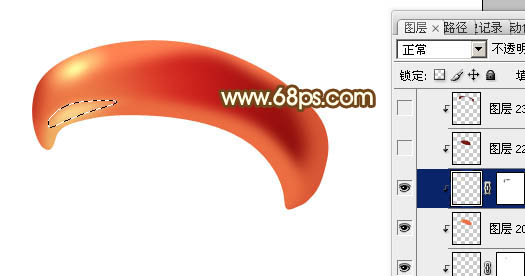
<圖13>
11、新建一個圖層,用鋼筆勾出底部暗部選區(qū),羽化3個像素后填充暗紅色。 
<圖14>
12、新建一個圖層,用鋼筆勾出頂部暗部選區(qū),羽化3個像素后填充暗紅色。 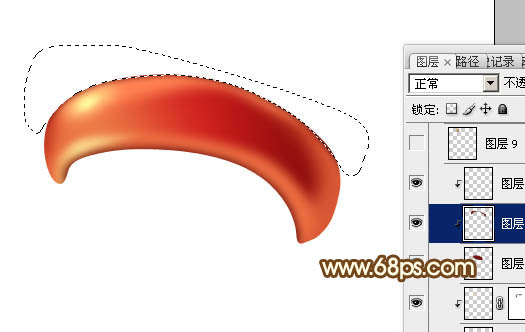
<圖15>
13、在當前組的最下面新建一個圖層,用鋼筆勾出帽子頂部的選區(qū),填充暗紅色。 
<圖16>
14、新建一個圖層,按Ctrl + Alt + G 創(chuàng)建剪貼蒙版,然后在當前圖層下面新建一個圖層,用鋼筆勾出左側(cè)的高光選區(qū),羽化20個像素后填充紅色。 
<圖17>
15、新建一個圖層,同上的方法制作右側(cè)及頂部的高光,過程如圖18 - 20。 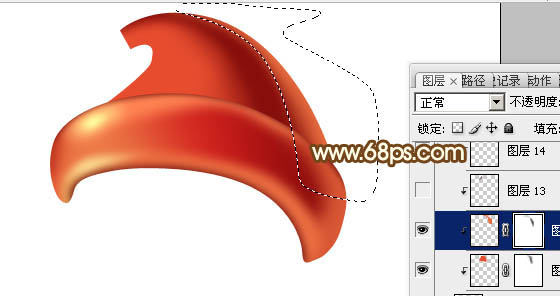
<圖18> 
<圖19> 
<圖20>
16、在當前組的最上面新建一個圖層,用橢圓選框工具拉一個小的正圓選區(qū),拉上圖22所示的徑向漸變。然后再加上高光,效果如圖23。 
<圖21> 
<圖22> 
<圖23>
17、在當前組下面新建一個組,命名為“頭部”,然后在組里新建一個圖層,用鋼筆勾出臉部輪廓,轉(zhuǎn)為選區(qū)后填充黃褐色,如下圖。 
<圖24>18、新建圖層后按Ctrl + Alt + G 創(chuàng)建剪貼蒙版,然后同上的方法刻畫高光和暗部,過程如圖25 - 27。 
<圖25> 
<圖26> 
<圖27>
19、新建圖層,同上的方法刻畫嘴部,過程如圖28 - 31。 
<圖28> 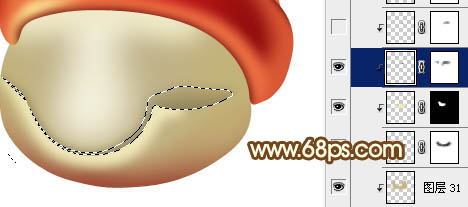
<圖29> 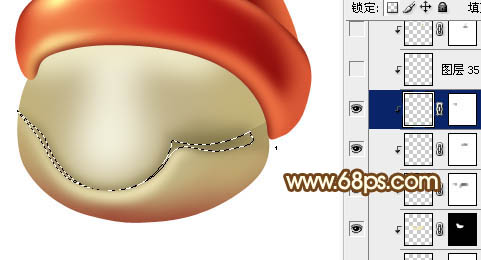
<圖30> 
<圖31>20、新建圖層,刻畫五官部分,過程如圖32,33。 
<圖32> 
<圖33>
21、新建組,同上的方法制作圍巾及軀干部分,如圖34,35。 
<圖34> 
<圖35>
最后調(diào)整一下細節(jié)和整體顏色,完成最終效果。 
<圖36>

網(wǎng)友評論